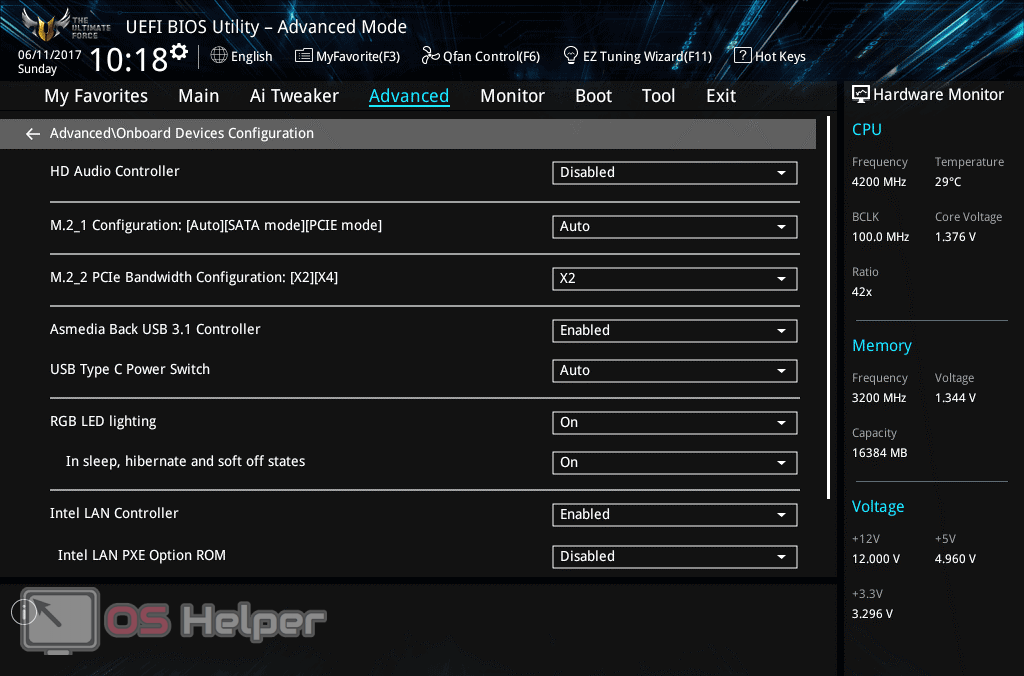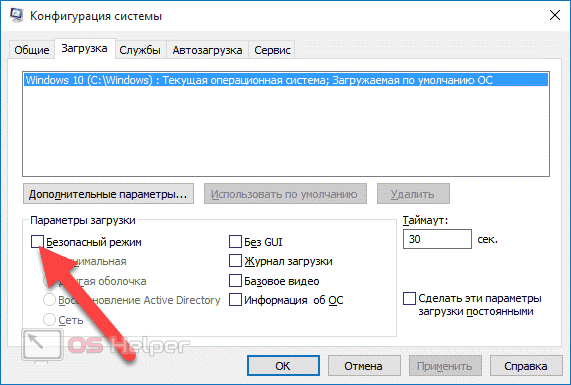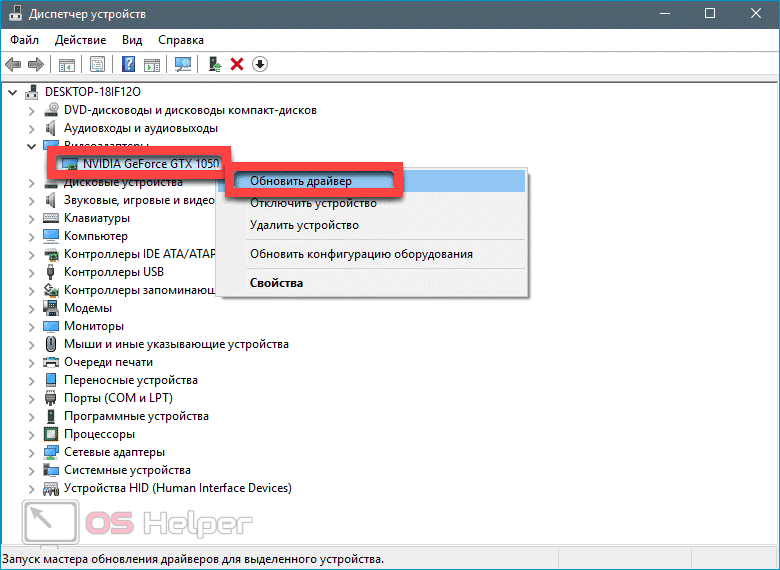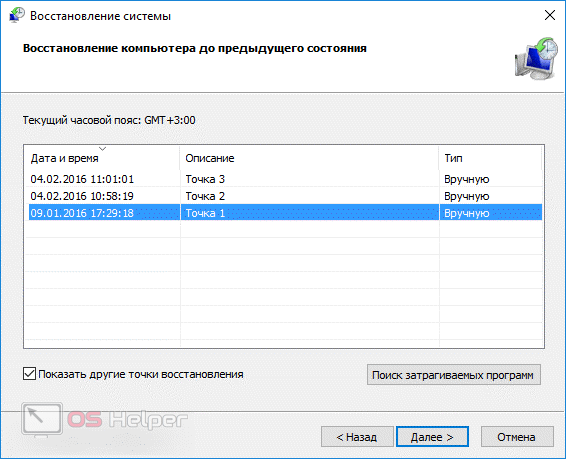BAD SYSTEM CONFIG INFO – это распространённый код ошибки, который выводится при возникновении «синего экрана смерти» (BSoD). Проблема появляется на Windows 7, 8.1 и 10 в любой момент – как непосредственно после загрузки операционной системы, так и во время выполнения пользователем каких-либо работ. Такой сбой указывает на наличие неполадок с системными библиотеками, загрузку которых выполняет отдельный протокол в автоматическом режиме. Разберёмся, как исправить «BAD SYSTEM CONFIG INFO» в Windows 10.
BAD SYSTEM CONFIG INFO – это распространённый код ошибки, который выводится при возникновении «синего экрана смерти» (BSoD). Проблема появляется на Windows 7, 8.1 и 10 в любой момент – как непосредственно после загрузки операционной системы, так и во время выполнения пользователем каких-либо работ. Такой сбой указывает на наличие неполадок с системными библиотеками, загрузку которых выполняет отдельный протокол в автоматическом режиме. Разберёмся, как исправить «BAD SYSTEM CONFIG INFO» в Windows 10.
Причина возникновения проблемы
Чаще всего появление «синего экрана смерти» с рассматриваемым нами кодом свидетельствует о том, что в системном реестре нашлись сбои или расхождения между текущими значениями параметров и реальной конфигурацией ПК.
Не стоит пытаться исправить ошибку при помощи утилит, предназначенных для исправления ошибок реестра. Более того, зачастую именно их неправильное использование и становится причиной внезапного появления такого BSoD.
Выходим из ситуации
Способ решения проблемы необходимо выбирать исходя из того, когда именно «синий экран смерти» с кодом «BAD SYSTEM CONFIG INFO» начал появляться. Для ситуаций, когда BSoD возник после изменения параметров BIOS, последовательность действий будет одной, а для всех остальных случаев – другой.
Если сбой возник после изменения параметров BIOS
В случае, если вы подключали новое оборудование или меняли любые параметры в «БИОС», попробуйте перезагрузить ПК и перейти в безопасный режим. Сделать это можно путём нажатия комбинации клавиш [knopka]Win[/knopka]+[knopka]R[/knopka], ввода и выполнения команды «msconfig», перехода в раздел меню «Загрузка» и активации пункта «Безопасный режим». Среди предложенных вариантов можно выбрать «Минимальная».
После того, как система запустится в выбранном режиме, можно вновь выполнить перезагрузку и вернуть ОС в обычное состояние. Смысл выполненных действий заключается в том, что во время запуска безопасного режима операционная система попробует перезаписать информацию в реестре в соответствии со всеми изменениями.
Если ошибка начала появляться после того, как вы заменили видеокарту, звуковую карту или любое другое оборудование, также загрузитесь в безопасном режиме и удалите драйвера для соответствующего оборудования. После этого останется лишь загрузить свежие драйвера для нового устройства, установить их и запуститься в режиме обычной работы.
Если сбой появился во время работы в ОС
В ситуации, когда BSoD появился внезапно (например, после установки программного обеспечения, использования чистящих утилит и проведения прочих повседневных операций), для исправления ошибки нужно попробовать один из предложенных ниже вариантов действий:
- Заменить драйвера оборудования на те, которые предложены на сайте производителя (для ноутбуков производители обычно выкладывают полный набор драйверов).
- Воспользоваться средством восстановления системы, если функция создания точек восстановления не была отключена вручную. Поможет, если ошибка появилась после обработки реестра или использования ПО для очистки временных данных.
- Выполнить полную проверку компьютера любым доступным антивирусом.
Видеоинструкция
Предлагаем ознакомиться с коротким роликом, автор которого рассказывает о возможных причинах появления подобного сбоя в Windows 10, а также предлагает варианты решения этой проблемы.
Заключение
Игнорировать BSoD с разобранным нами кодом ошибки нельзя ни в коем случае. Если ничего из вышеперечисленного не помогло, необходимо обратить внимание на работоспособность планок оперативной памяти. При наличии подозрений можно выполнить диагностику при помощи системных средств или утилиты Memtest86+. Надеемся, что вы смогли избавиться от регулярно появляющегося «экрана смерти», мешающего нормальной работе с компьютером.